Tarkoituksellinen Varjojen asettaminen on ratkaisevaa kuvankäsittelyn laadulle. Ne antavat kuville syvyyttä, uskottavuutta ja elävyyttä. Tässä oppaassa näytän sinulle, miten voit luoda tehokkaita varjoja Photoshopissa viedäksesi kuvankäsittelysi uudelle tasolle. Aloitamme varjojen luomisella olemassa oleville henkilöille kuvassasi käsitellen sekä fotorealistisia että tyyliteltyjä lähestymistapoja.
Tärkeimmät havainnot
- Varjot ovat olennaisia, jotta esineet kiinnittyvät kuvaan.
- Käytä erillisiä kerroksia varjoille helpottaaksesi säätöjä.
- Tarkoituksellinen kirkkauden ja selkeyden käsittely auttaa varjon määrittelyssä.
- Maskien käyttö mahdollistaa tarkat kontrollit näkyvyyden suhteen.
Vaihe vaiheelta ohje
Ensinnäkin, meidän tulee kopioida kerros, jossa henkilöt sijaitsevat. Siirry Layer-kansioon "Henkilö", napsauta hiiren oikealla painikkeella oikeaa kerrosta ja valitse "Uusi älykäs objekti kopiona". On tärkeää poistaa maski, koska emme tarvitse sitä tässä vaiheessa. Luo nyt uusi ryhmä, jonka nimeät "Varjot", ja siirrä kopioitu kerros tähän ryhmään. Varmista, että varjokerros on henkilökerroksen alapuolella.
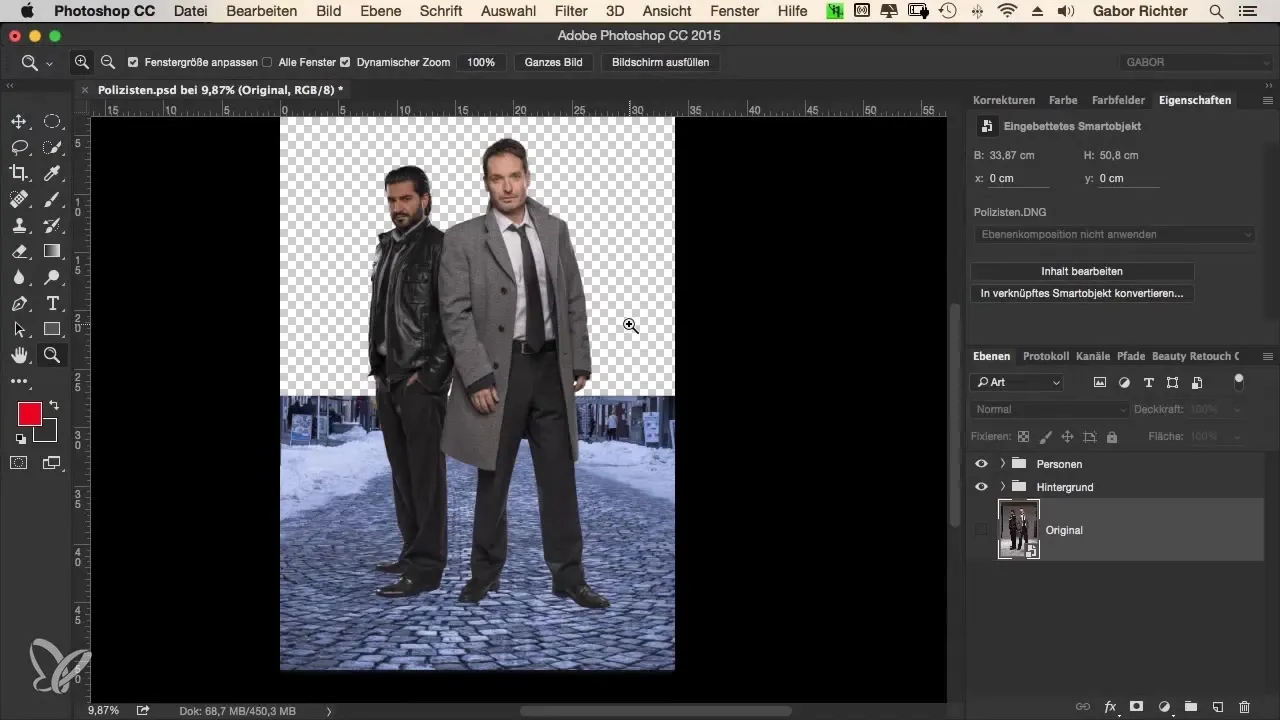
Nyt siirrymme RAW-tiedoston käsittelyyn. Kaksoisnapsauttamalla tiedostoa avaat RAW-käsittelyikkunan. Vähennä kylläisyyttä nollaan, koska haluamme työskennellä varjojen luomisessa vain kirkkaustietojen kanssa. Aseta selkeys 100%:iin korostaaksesi varjojen ääriviivoja. Myös kontrastia tulisi maksimoida varjojen visualisoinnin optimoimiseksi.
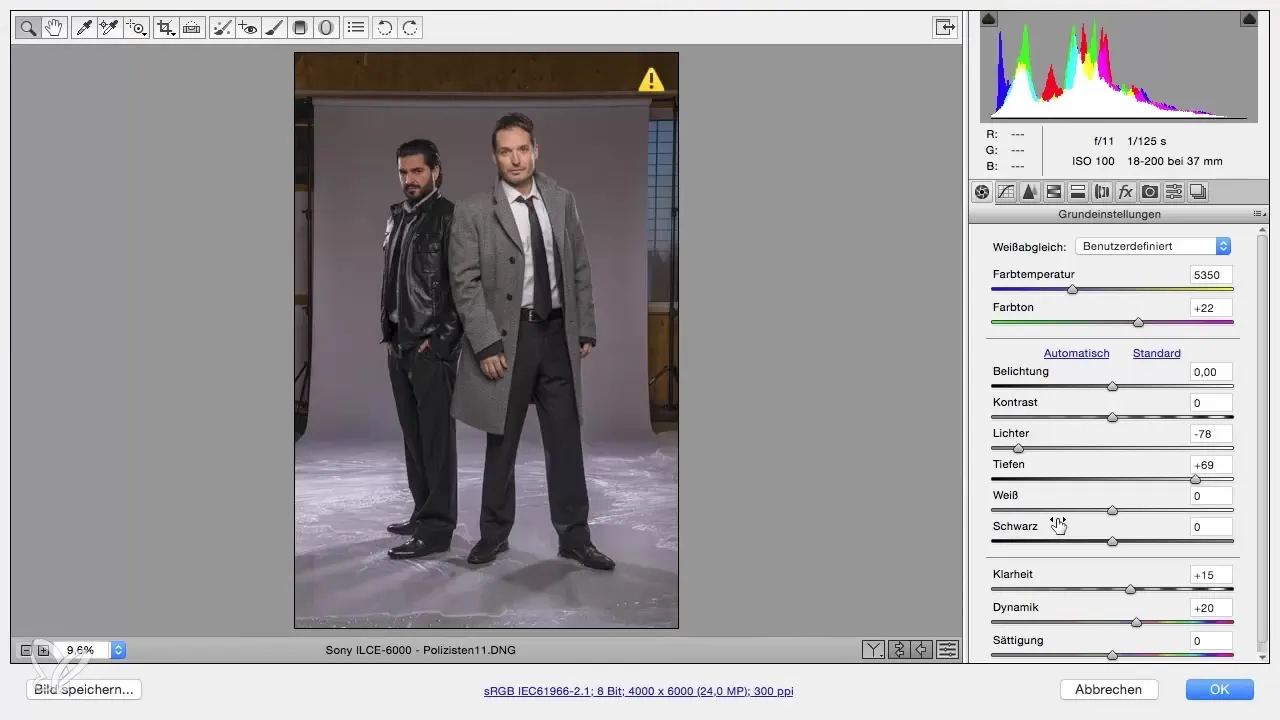
Korostaaksemme varjoa tehokkaasti, muutamme varjokerroksen täyttömenetelmää "Pehmeäksi valoksi". Tämä antaa varjolle hienovaraisemman, harmonisemman vaikutuksen, mikä on erityisen tärkeää ilmeen hienosäätämiseksi ja integroimiseksi kohtaukseen.
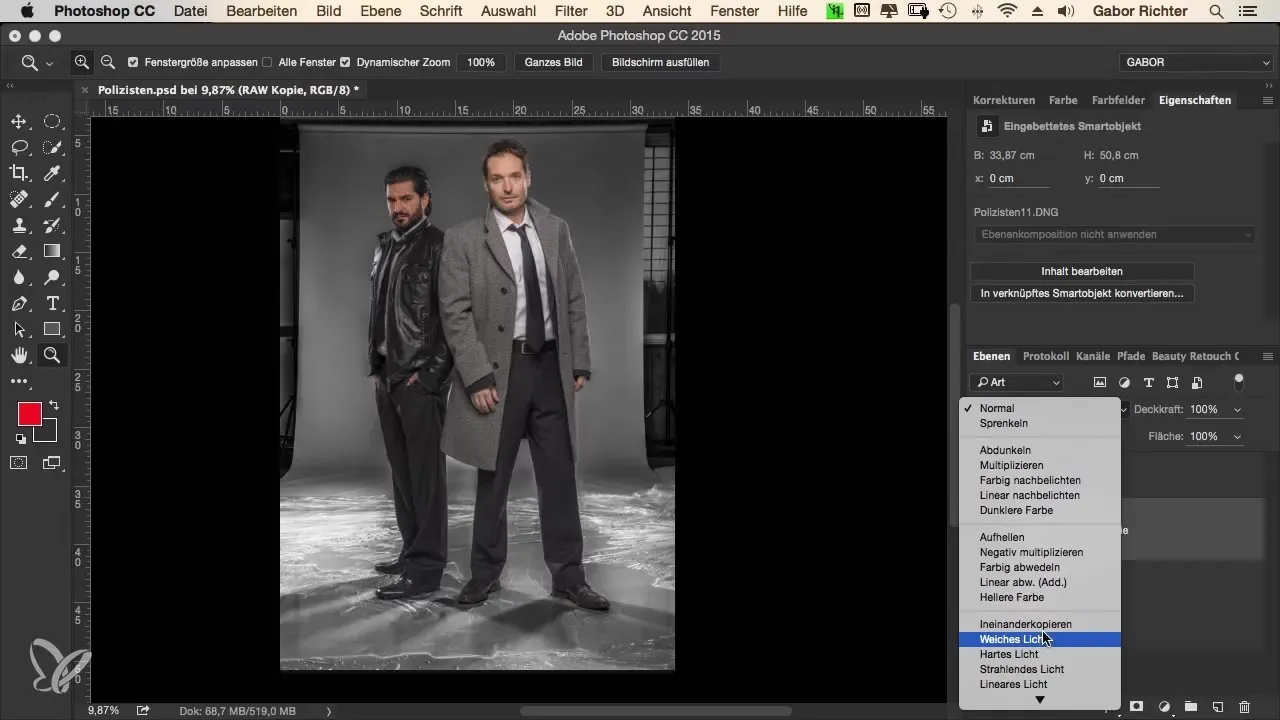
Nyt haluamme käsitellä alkuperäistä varjoa, joka on kuvassa. Aseta maski varjokerrokselle vain tiettyjen alueiden näkyväksi tekemiseksi. Varmista, että musta ja valkoinen ovat valittuna, ja käytä liukuväri työkalua luodaksesi pehmeän siirtymäalueen, mihin varjo osuu. Vedä liuku alhaalta ylöspäin, jotta varjo näkyy vain valitsemassasi korkeudessa, ja voi tarvittaessa säätää liukuasetteluasi.
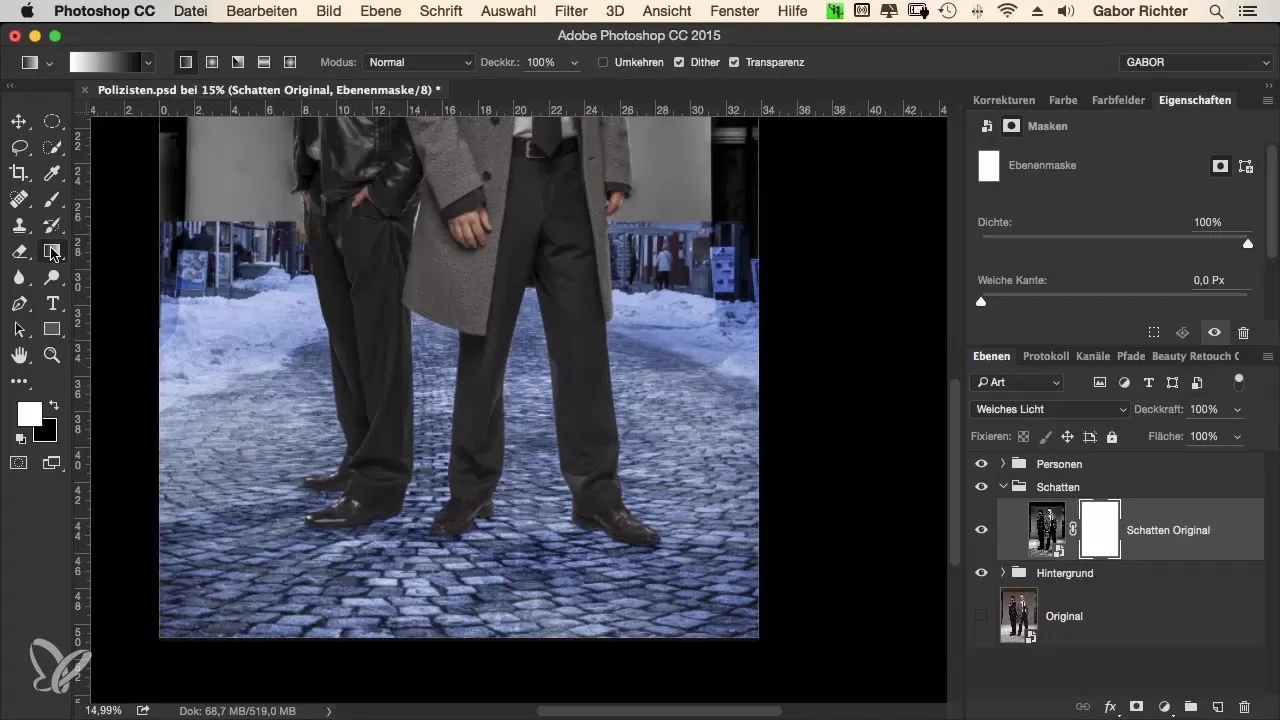
Tehostaaksesi varjoa henkilöiden kengän alla, luo tyhjää kerros ja nimeä se "Keskivarjo". Valitse 100% kovalla värillä oleva sivellin ja säädä kovuus noin 50%:iin ja kokoa tarpeen mukaan. Maalaa sitten mustalla värillä jalkojen alle pitäen Shift-näppäintä alhaalla ottaaksesi suoria viivoja. Tämä varmistaa, että pohja on vahva eikä ihmiset "leijaa".
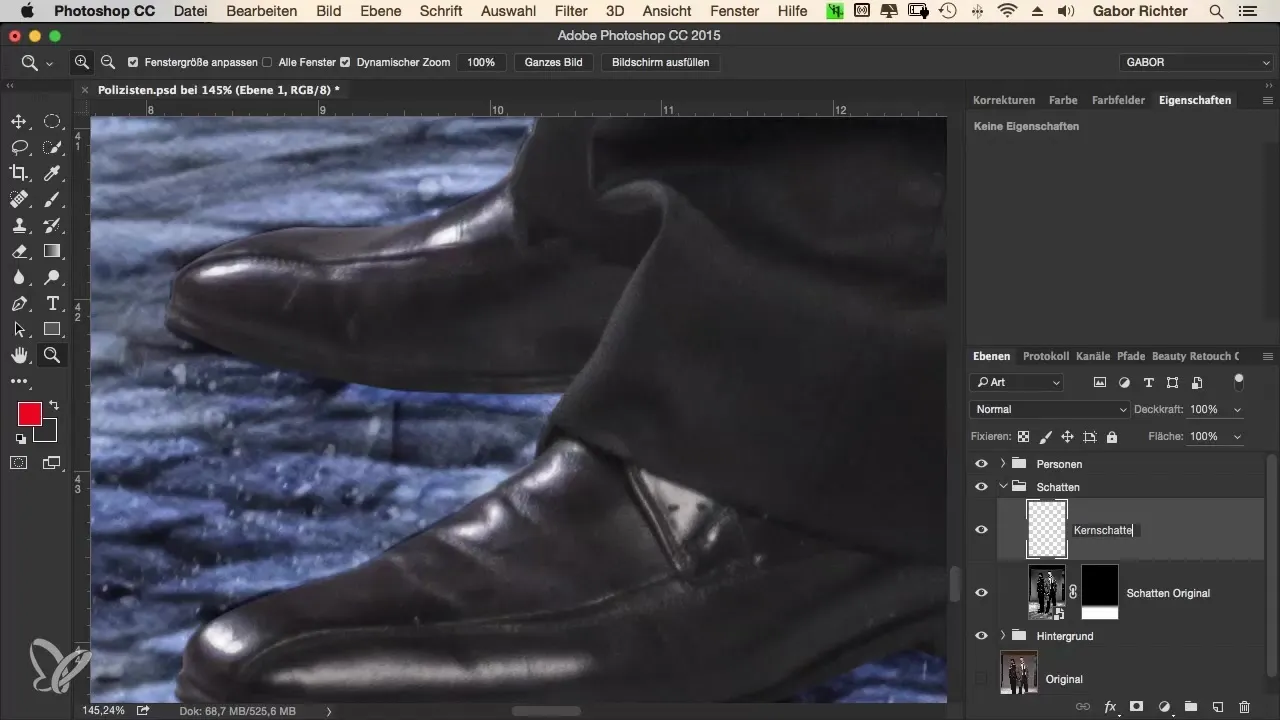
Jos huomaat, että kenkiä ympäröi häiritseviä reunoja tai viivoja, se voi johtua RAW-kehityksestä tai irti leikkaamisen prosessista. Poistaaksesi nämä ei-toivotut yksityiskohdat, käytä sumennustyökalua ja säädä asetuksia, kunnes jäykät viivat häviävät.
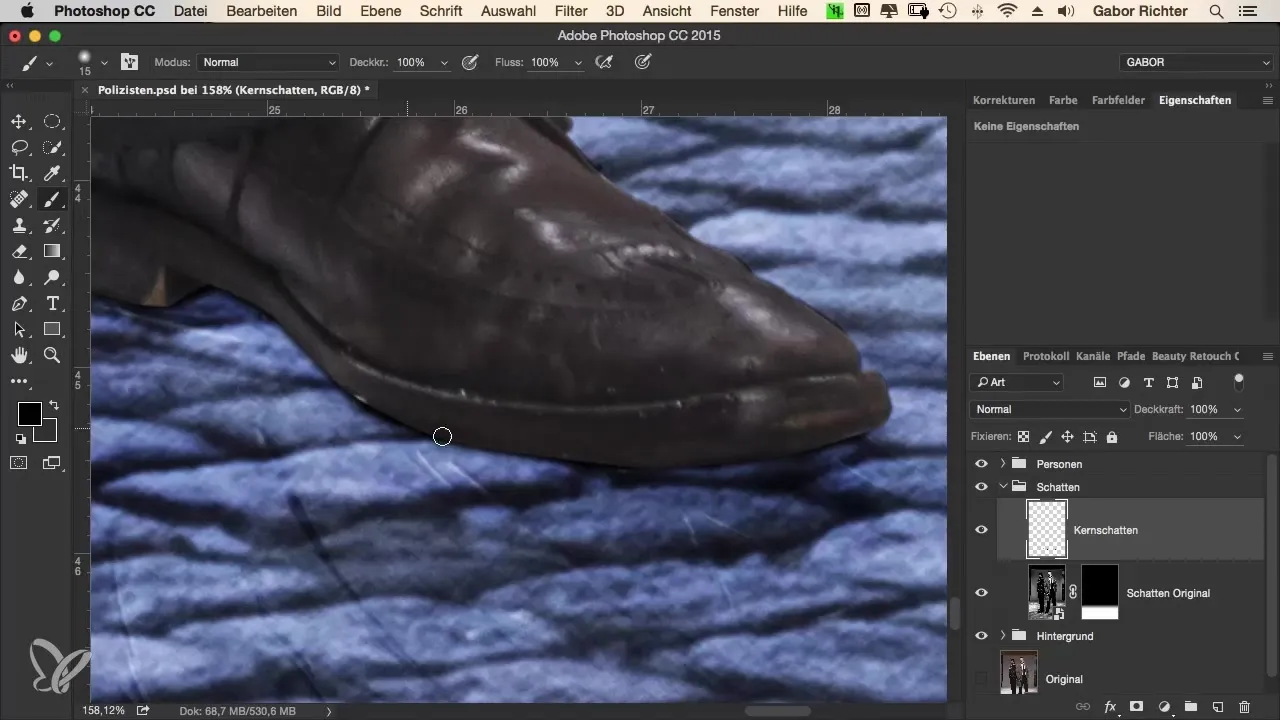
Kun kova varjo on luotu, on nyt aika maalata pehmeä varjo. Sen tulisi alkaa suoraan kenkien pohjien alla, liukuvärin kanssa, joka pehmenee ulospäin. Aseta sivellintyökalu matalalle peittävyydelle, noin 20%:iin, ja maalaa reunat pehmeästi. Pehmeä siirtymä varmistaa, että varjo näyttää realistiselta, ilman epäluonnollista kovuutta.
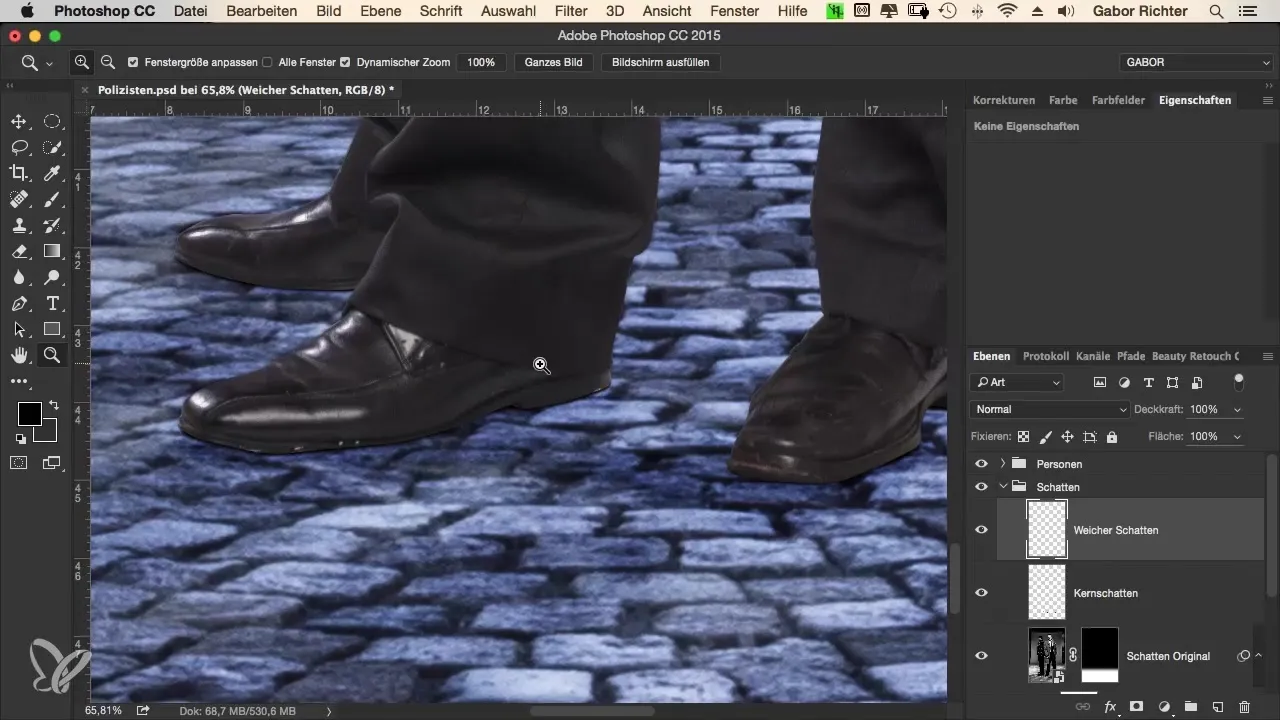
On suositeltavaa pitää varjokerros ja niihin liittyvät maskit erillisissä ryhmissä, jotta voit tehdä säätöjä milloin tahansa. Sulje ryhmä tai deaktivoit se arvioidaksesi vaikutusta ja voidaksesi verrata suoraan varjojen kanssa ja ilman niitä.
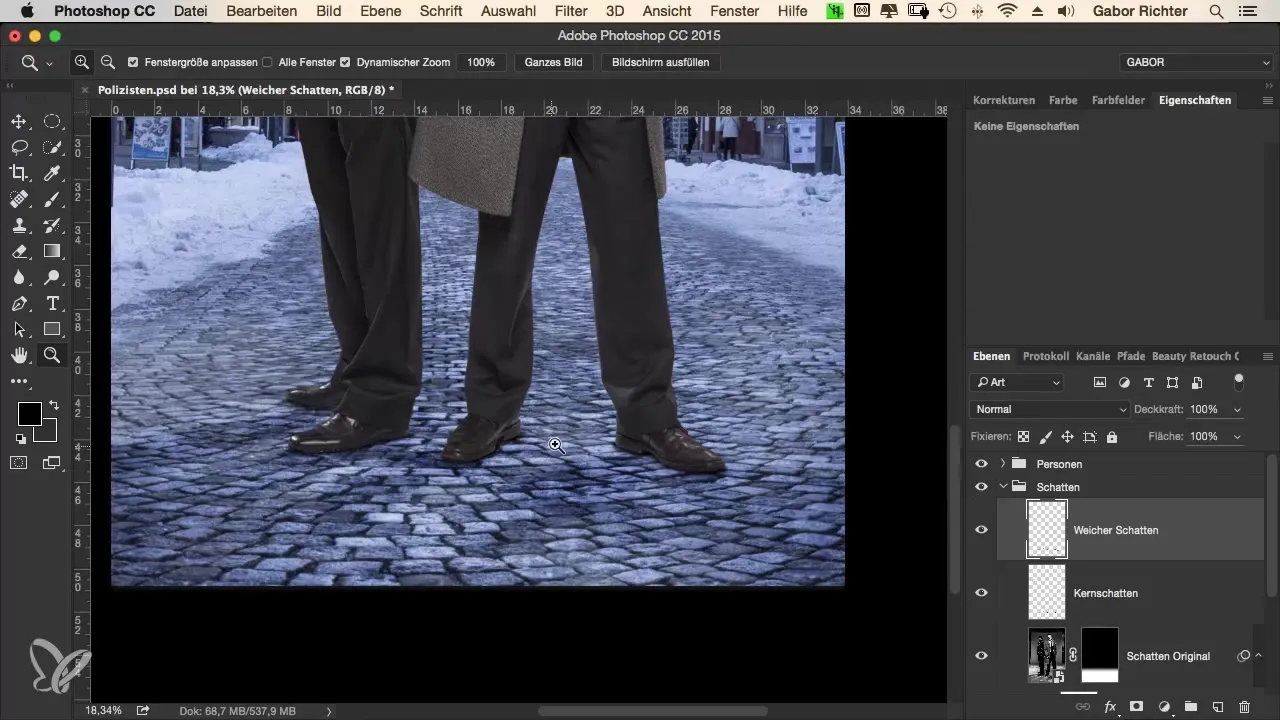
Jotta säädät terävyyttä kenkien ja maan välillä, pidä mielessä, että pikselin laatu voi vaihdella hieman. Yhtenäinen ilme koko kuvassa on tärkeää, jotta uskottavuus ja johdonmukaisuus säilyvät. Kokeile terävyyttä ja sumentamista, jotta siirtymä henkilöistä maahan olisi mahdollisimman saumaton.
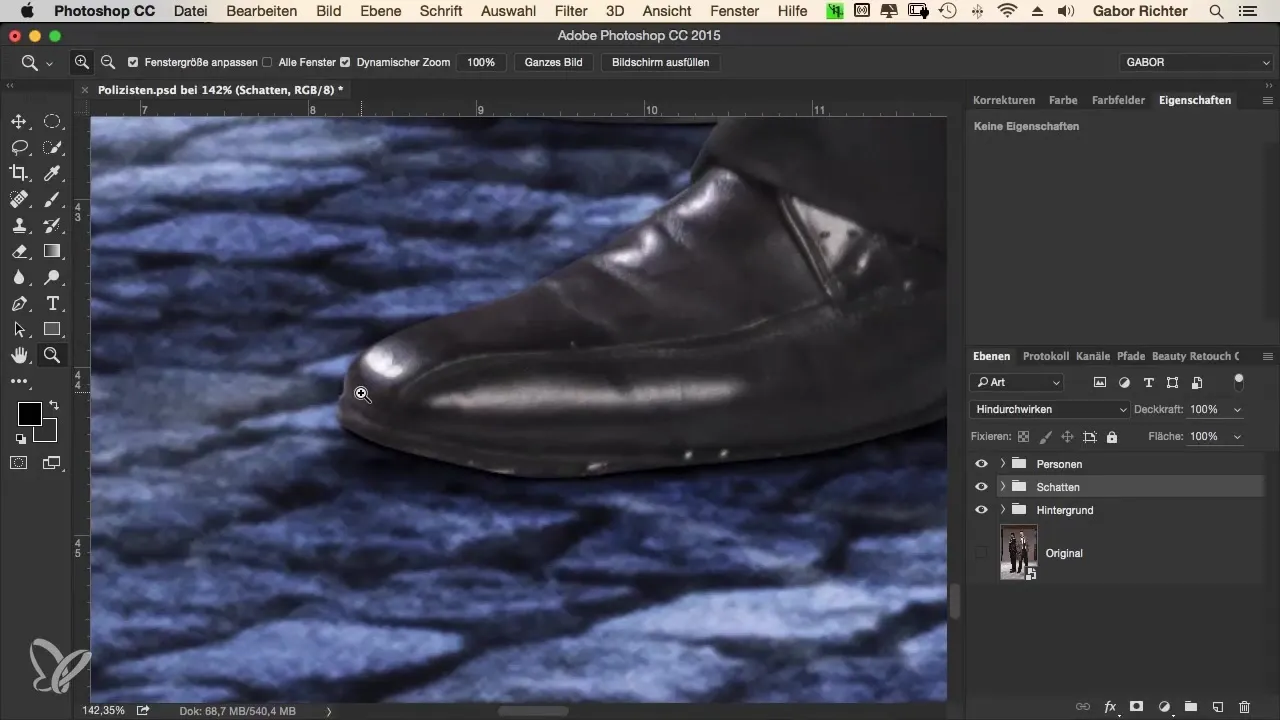
Yhteenveto – Krimilook: Ammattimaiset varjot Photoshopissa
Tarkoituksellisen asettamisen ja käsittelyn avulla voit merkittävästi parantaa kuvankäsittelysi kokonaisvaikutusta. On ratkaisevaa valita oikeat asetukset ja tekniikat, jotta saavutat realistisia ja harmonisia tuloksia. Muista käyttää erillisiä kerroksia ja maskeja, jotta työnkulku on joustava ja mukautettavissa.
Usein kysytyt kysymykset
Kuinka varjon kirkkaus muuttuu?Säätämällä selkeyttä ja kontrastia RAW-kehityksessä.
Miksi on tärkeää käyttää erillisiä ryhmiä varjoille?Erilliset ryhmät mahdollistavat helpot säätämiset ja paremman organisoinnin.
Mitä voin tehdä, jos varjo näyttää epäluonnolliselta?Kokeile peittävyyttä, täyttömenetelmää ja varjon muotoa.
Mitkä työkalut ovat tärkeitä varjojen asettamisessa?Liukuväri työkalu, siveltimet ja maskit Photoshopissa ovat olennaisia.
Onko tarpeen muokata taustaa, kun asetat varjoja?Kyllä, varmistaaksesi, että valo ja varjot harmonisoivat keskenään ja näyttävät realistisilta.


